دليل تفصيلي حول كيفية استخدام أدوات الرقابة الأبوية على iPhone
تعتبر عناصر التحكم في الحماية المتساوية من Apple أدوات مهمة تسمح للآباء باختيار كيفية ومدى تكرار استخدام أطفالهم لأجهزتهم، والتي تسمى أيضًا عناصر التحكم الأبوي. وهي مدمجة في كل iPhone وiPad وMac. يعد وقت الشاشة هو الأساس لعناصر التحكم الأبوي، ويمكن للآباء وضع حدود للمدة التي يمكن لأطفالهم استخدام كل تطبيق فيها ومنع وصول iPhone إلى الأشياء التي لا يريدون لأطفالهم الوصول إليها. ولكن هذا سيجعل العديد من الوظائف على الهاتف غير قابلة للاستخدام. يرجى الاستمرار في القراءة إذا كنت تريد معرفة كيفية تغيير الرقابة الأبوية.
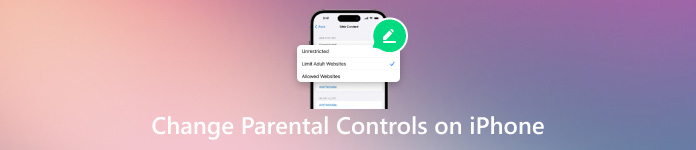
في هذه المقالة:
الجزء 1. كيفية وضع أدوات الرقابة الأبوية على iPhone
في الوقت الحاضر، يمتلك الجميع تقريبًا هاتفًا محمولًا؛ حتى الأطفال ليسوا استثناءً. وبينما توفر المنتجات الإلكترونية الراحة، فإنها تجلب أيضًا العديد من المخاطر الخفية. فالعالم المعقد عبر الإنترنت الذي لا يخضع للتصفية سيجلب إغراءات سيئة للأطفال الذين لا يملكون حكمًا إذا لم يتم تصفيته. لذلك، أطلقت شركة Apple وظيفة الرقابة الأبوية، وهي جيدة إلى حد ما لحل هذه المشكلة. إذن، كيف يمكن وضع هذه الوظيفة القوية، وكيف يمكن تغيير الرقابة الأبوية على iPhone؟
قبل تثبيت أدوات الرقابة الأبوية على جهاز iPhone، يتعين عليك إعداد حساب مشاركة عائلي. انتقل إلى إعدادات > التفاح معرف، ثم اضغط على مشاركة العائلة.
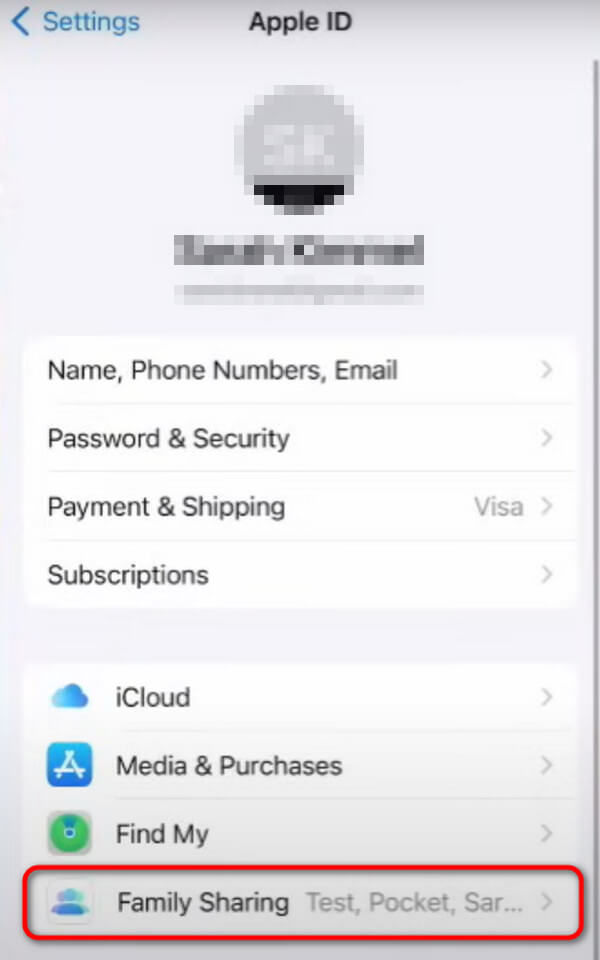
اضغط على الصغير زائد في الزاوية اليمنى العليا. إذا كان أطفالك أكبر من 12 عامًا، فيمكنك إنشاء معرف Apple خاص بهم على أجهزتهم؛ وإذا لم يكن الأمر كذلك، فيمكنك إنشاء معرف Apple مباشرة على جهازك.
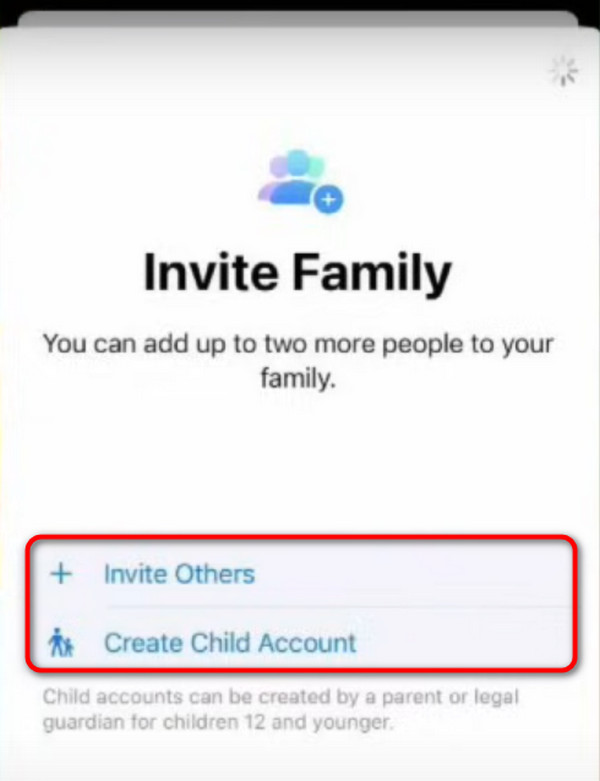
العودة إلى إعدادات الواجهة، ثم انقر فوق مدة استخدام الجهاز.اختر اسم أطفالك من عائلة.
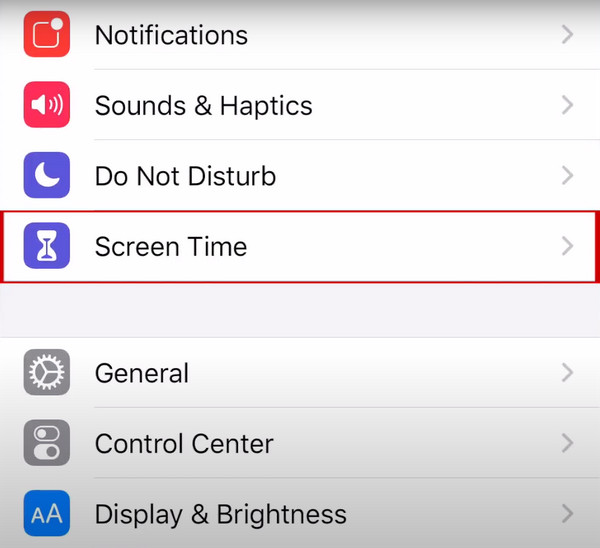
صنبور القيود المفروضة على المحتوى والخصوصية ثم قم بتشغيله. بعد ذلك، يمكنك إعداد عناصر تحكم أبوية محددة.
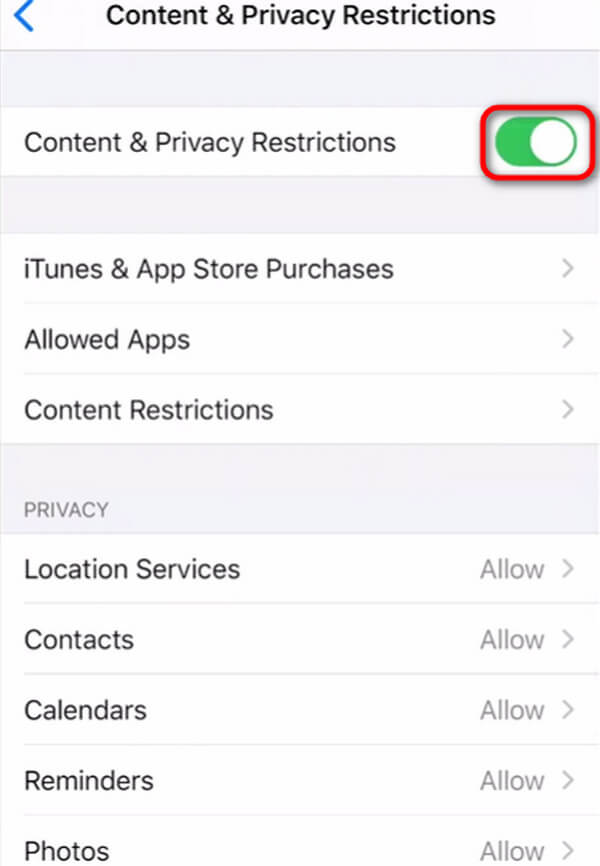
الجزء 2. دليل مفصل حول الإعدادات الرئيسية لعناصر التحكم الأبوي على iPhone
إعداد وقت الشاشة
فتح إعدادات وانقر فوق مدة استخدام الجهاز على الآيفون.
بعد الدخول مدة استخدام الجهاز الصفحة، انقر قم بتشغيل وقت الشاشة في الأسفل.
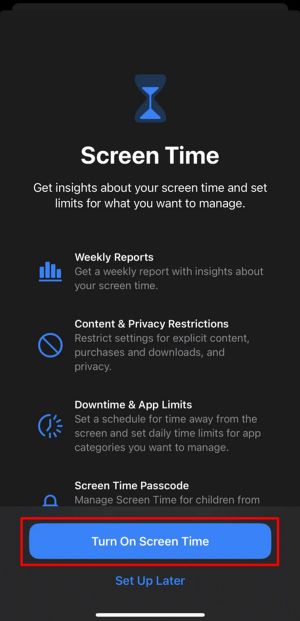
عند المطالبة بذلك، اختر هذا هو جهاز iPhone الخاص بي أو هذا هو آيفون أطفاليسيُطلب منك بعد ذلك تعيين رمز مرور وقت الشاشة، وهو أيضًا رمز مرور لجميع ميزات عناصر التحكم الأبوي. إذا كنت لا تريد نسيانه، فيمكنك احفظ كلمات المرور الخاصة بك على iPhone.
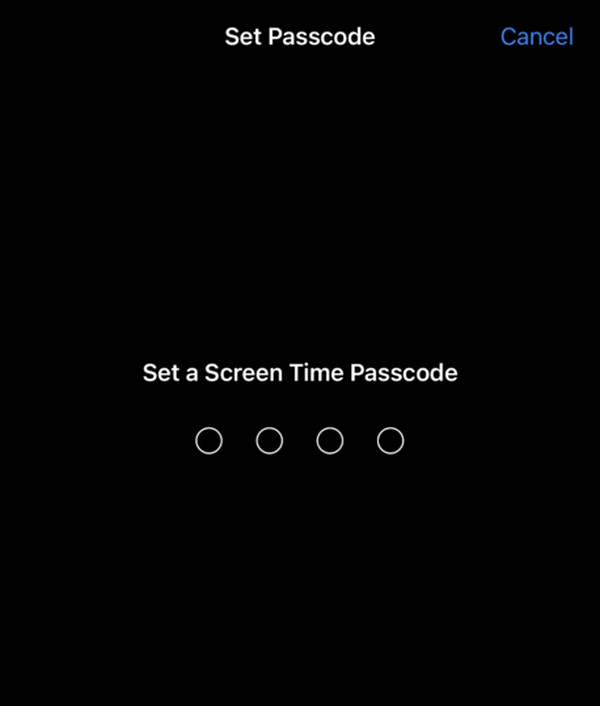
إدارة المشتريات من iTunes وApp Store
اذهب إلى إعدادات > مدة استخدام الجهاز، ثم اضغط على القيود المفروضة على المحتوى والخصوصية وأدخل رمز المرور الخاص بوقت استخدام الشاشة عندما يُطلب منك ذلك.
بعد فتح القفل، اضغط مشتريات iTunes وApp Store. ثم اختر إعدادًا واضبطه على لا تسمح في تثبيت التطبيقات, حذف التطبيقات و عمليات الشراء داخل التطبيق.
اتبع الخطوات المذكورة أعلاه، ثم اختر تتطلب دائما أو لا تتطلب لإعدادات كلمة المرور ضمن هذه الميزة.
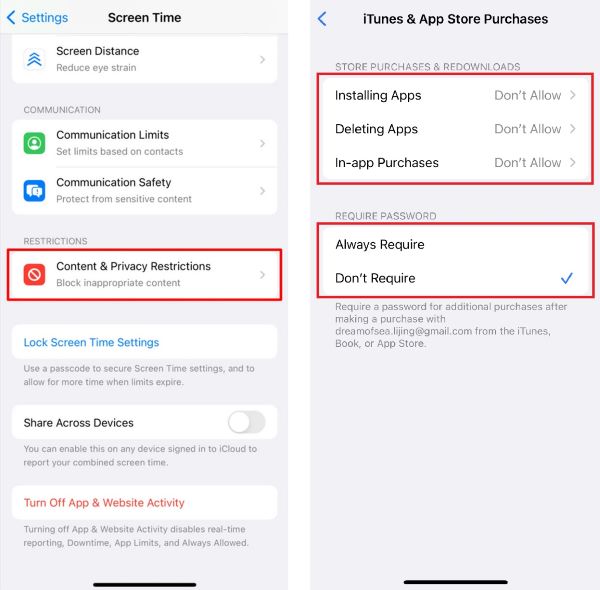
ضبط قيود المحتوى
اذهب إلى إعدادات > مدة استخدام الجهاز، ثم اضغط على القيود المفروضة على المحتوى والخصوصية وتذهب إلى قيود المحتوى.
تحت المحتوى المسموح به في المتجريمكنك تعيين قيود لأطفالك وفقًا للفئات، مثل مقاطع الفيديو والأفلام والبرامج وما إلى ذلك.
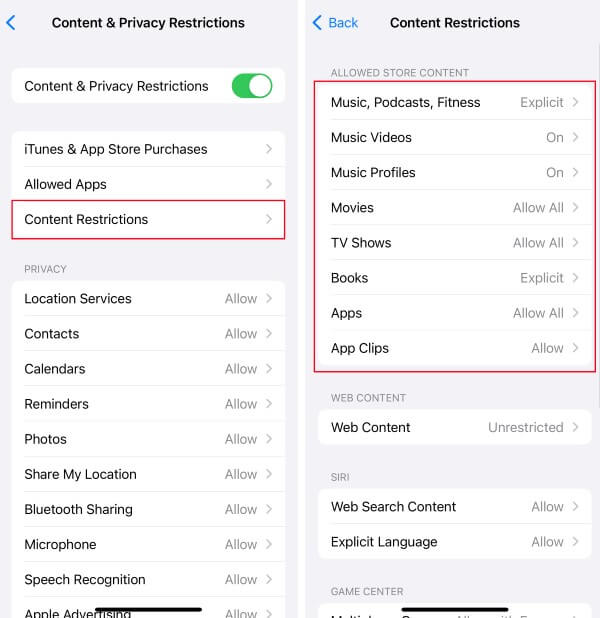
ضبط وقت التوقف
اذهب إلى إعدادات > مدة استخدام الجهاز، ثم اضغط على التوقف.
يمكنك النقر مجدولة لاختيار وقت التوقف من و إلى يمكن تطبيقه على iPhone، أو يمكنك الاختيار قم بتشغيل وقت التوقف حتى الجدول الزمني مباشرة.
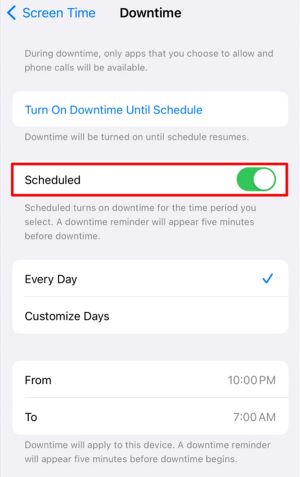
إعداد محتوى الويب
اذهب إلى إعدادات > مدة استخدام الجهاز، ثم اضغط على القيود المفروضة على المحتوى والخصوصية وتذهب إلى قيود المحتوى.
عند دخولك، اضغط على محتوى الويب. ثم يمكنك الاختيار غير مقيد, تقييد المواقع الإلكترونية المخصصة للبالغين أو المواقع المسموح بهايمكنك أيضًا إضافة موقع ويب محدد للسماح به دائمًا أو عدم السماح به أبدًا.
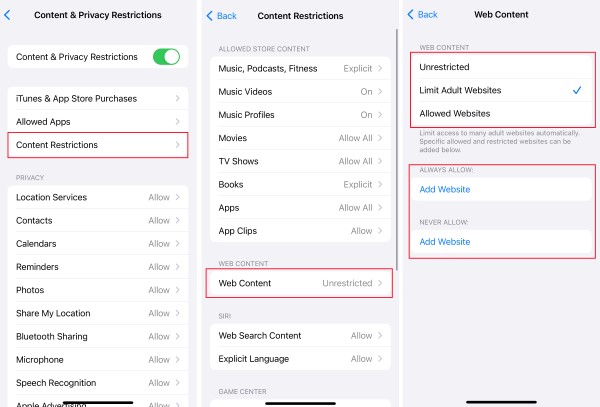
تقييد مركز الألعاب
اذهب إلى إعدادات > مدة استخدام الجهاز، ثم اضغط على القيود المفروضة على المحتوى والخصوصية وتذهب إلى قيود المحتوى.
قم بالتمرير لأسفل إلى مركز الألعاب، فيمكنك بعد ذلك تقييد ميزات Game Center التالية.
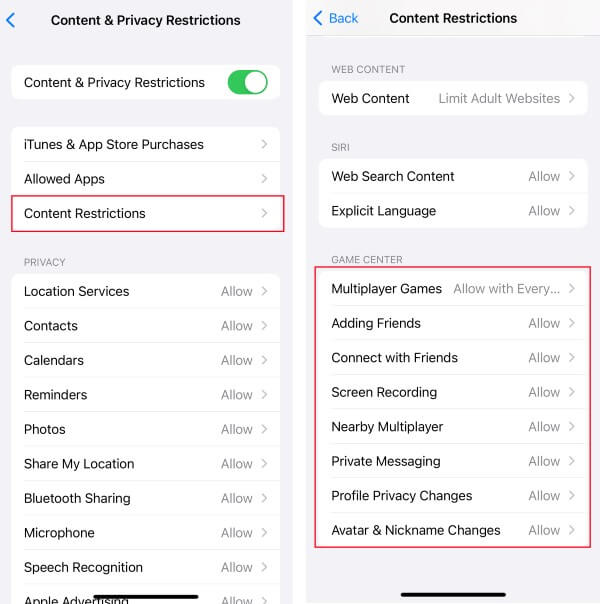
مع مرور الوقت، من المرجح أن نسيت كلمة مرور iPhone أو iPad لقد قمت بتعيينه مسبقًا. إذا لم تقم بحفظه في جهة خارجية مسبقًا، فلا تقلق، فهناك أيضًا العديد من الحلول المختلفة.
الجزء 3. كيفية إيقاف تشغيل الرقابة الأبوية على iPhone باستخدام كلمة مرور أو بدونها
إزالة أدوات الرقابة الأبوية باستخدام كلمة المرور
اذهب إلى إعدادات > مدة استخدام الجهاز، قم بالتجول لأسفل، ثم اضغط قم بإيقاف تشغيل وقت الشاشة.
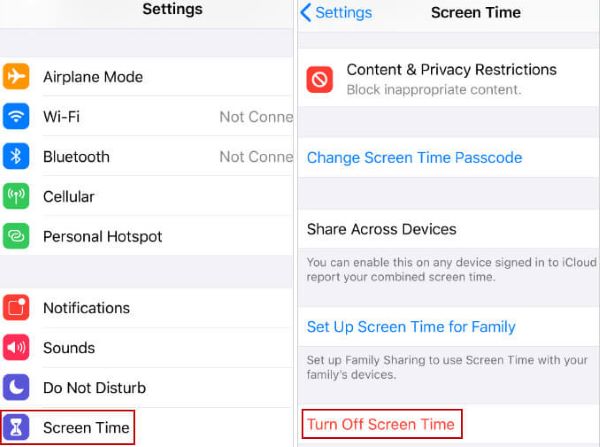
أدخل رمز المرور الذي قمت بتعيينه مسبقًا واضغط قم بإيقاف تشغيل وقت الشاشة مرة أخرى للتأكيد. ثم، الرقابة الأبوية سيتم إيقاف تشغيله بكلمة مرور.
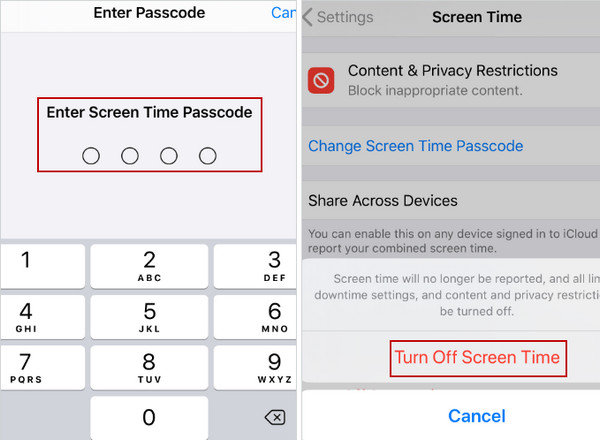
إزالة أدوات الرقابة الأبوية دون كلمة مرور
إذا نسيت كلمة مرورك وتعتقد أن خطوات استردادها مملة للغاية، فإليك imyPass iPassGo، والذي يمكنه إيقاف تشغيل الرقابة الأبوية دون كلمة مرور. إنه أداة إلغاء قفل كلمة مرور iPhone النهائية، القادرة على مسح رمز المرور وإزالة Apple ID وإزالة MDM وإلغاء قفل وقت الشاشة وإزالة إعدادات تشفير النسخ الاحتياطي.
تنزيل وتثبيت وتشغيل imyPass iPassGo على جهاز الكمبيوتر الخاص بك. بعد ذلك، قم بتوصيل جهاز iPhone الخاص بك بالكمبيوتر عبر كابل USB وانقر فوق "الثقة" لإضافة هذا الجهاز.
الآن قم بتشغيل البرنامج واختر مدة استخدام الجهاز في الزاوية اليسرى السفلية من الصفحة الرئيسية.
تأكد من توصيل البرنامج بنجاح بجهاز iPhone الخاص بك، ثم اضغط على بداية لبدء عملية فتح القفل.
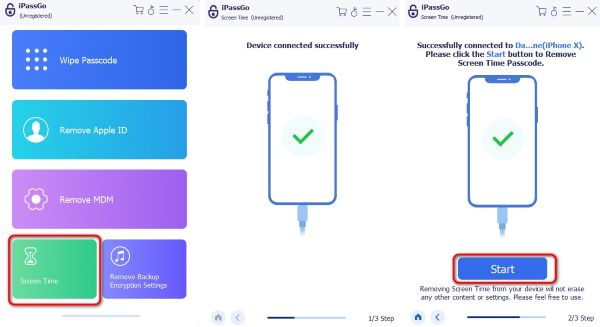
استنتاج
يمكن أن توفر وظيفة الرقابة الأبوية من Apple حلاً كاملاً نسبيًا ولكنها لا تستطيع حماية الأطفال تمامًا من مخاطر الإنترنت. نأمل أن يتمكن الآباء من استخدام مثل هذه الوظائف في النظام بشكل كامل وإدارة استخدام أطفالهم للأجهزة الذكية بشكل معقول. لا تقلق إذا كنت نسيت كلمة مرور الرقابة الأبوية; imyPass iPassGo سوف يساعدك على استرجاعه.
الحلول الساخنة
-
نصائح دائرة الرقابة الداخلية
-
افتح نظام iOS
-
موقع GPS
-
نصائح ويندوز

